Как ввести символ зарегистрированной торговой марки на Mac (6 шагов)
Напечатать символ зарегистрированного товарного знака можно быстро и легко. Я сделал это здесь (®), и все, что вам нужно сделать, это зажать кнопку Вариант клавишу и нажмите кнопку р ключ. Это так просто. Есть еще один способ сделать это, а также ввести множество других доступных специальных символов.
Меня зовут Эрик, и я работаю с различными типами программного обеспечения более 20 лет. Большую часть этого времени я активно пользовался Windows, но сейчас моя цель – стать более опытным в использовании macOS. По пути я покажу вам кое-что из того, чему я научился.
Программы для Windows, мобильные приложения, игры - ВСЁ БЕСПЛАТНО, в нашем закрытом телеграмм канале - Подписывайтесь:)
Как вы можете видеть выше, ввести символ товарного знака довольно просто. В этой статье я покажу вам еще один способ сделать это. Я также покажу вам, как видеть и использовать другие специальные символы.
Продолжайте читать, чтобы узнать больше!
Ввод символа зарегистрированной торговой марки
В начале выше мы показали вам, как быстро и легко ввести символ, используя всего 2 клавиши. Возможно, это предпочтительный метод для многих, но если вы не используете его часто, вы, скорее всего, забудете эту последовательность клавиш и, возможно, не захотите каждый раз просматривать эту статью, чтобы сделать это.
Вот тут-то и пригодится программа просмотра символов Mac. Он позволяет просматривать и выбирать из списка специальные символы, включая смайлы. Просто щелкнув нужный символ, в данном случае зарегистрированный товарный знак, вы можете поместить его в свой текст.
Нет необходимости запоминать последовательность клавиш. Просто следуйте инструкциям ниже.
Шаг 1: Откройте редактор и перейдите в то место, куда вы хотите вставить символ.
Шаг 2: нажмите фн ключ.
Шаг 3: Это вызовет просмотрщик персонажей. На всплывающем экране вы увидите группу персонажей. Это могут быть смайлы, символы или, возможно, персонаж, которого вы ищете.
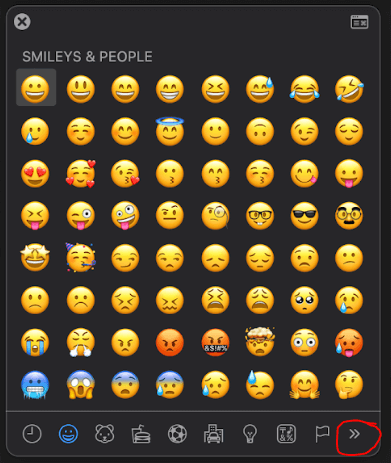
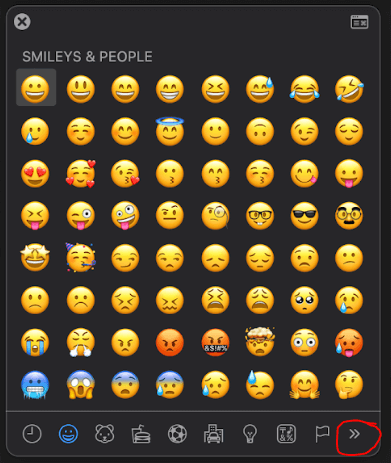 Средство просмотра персонажей
Средство просмотра персонажейШаг 4: Если вы не видите Символ зарегистрированной торговой маркинажимайте маленькие стрелки в правом нижнем углу экрана, пока не увидите следующий символ внизу.

 Найдите группу символов, содержащую символ зарегистрированной торговой марки.
Найдите группу символов, содержащую символ зарегистрированной торговой марки.Шаг 5: Нажмите на этот символ, и вы увидите список специальных символов, показанный ниже.
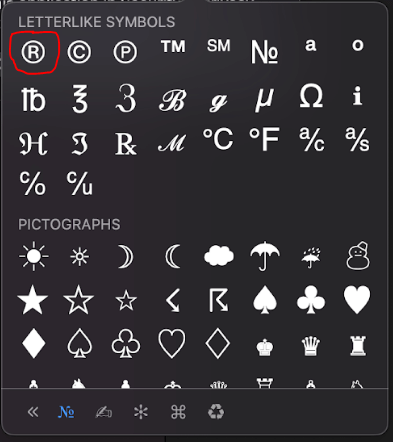
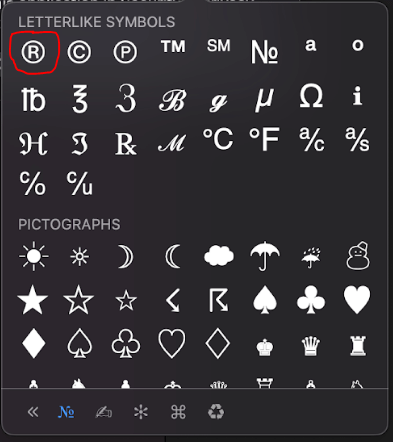 Список символов
Список символовШаг 6: Нажать на Зарегистрированная торговая марка символ, и затем он будет вставлен в ваш документ.
Средство просмотра символов работает в большинстве текстовых редакторов, электронной почты и других текстовых полей на вашем Mac. Есть несколько мест, таких как Google Docs, где у меня возникали проблемы с работой. В этих случаях вы все равно можете использовать Вариант + Р последовательность клавиш для ввода необходимого символа.
Другой способ поместить символ в документ, в котором средство просмотра не работает (например, Google Docs), — это ввести его в другой текстовый редактор, например Примечания. Как только он окажется в текстовом редакторе, выделите его, скопируйте, а затем вставьте в исходный документ.
Авторское право © и символы торговой марки ™
Символы авторского права и товарных знаков также являются популярными символами, которые могут вам понадобиться в документах. Вы можете найти их в средстве просмотра символов, но если вам нужно использовать последовательность клавиш, вы можете использовать Вариант + Г для © и Вариант + 2 для ™.
Другие персонажи
Возможно, вы заметили, открывая средство просмотра персонажей, что на выбор предлагается множество различных персонажей, символов и смайлов. Средство просмотра символов позволяет вам вставлять любые из них в ваши документы и другие текстовые поля, когда это необходимо.
Доступ ко многим из этих символов также можно получить с помощью последовательностей клавиш, как и к символу зарегистрированной торговой марки. Их слишком много, чтобы перечислять здесь, но если вы хотите увидеть больше, взгляните на Эта статья.
Что такое торговая марка?
Проще говоря, товарный знак — это символ, слово, фраза, сочетание слов и фраз или что-либо еще, что идентифицирует источник продуктов или товаров. Существует два типа товарных знаков. Они бывают зарегистрированными и незарегистрированными.
В чем разница между ® и ™?
Если вы не знакомы с этими символами и не использовали их часто, вам может быть интересно, в чем разница между ними и какой из них какой. Оба они являются символами товарных знаков, но между ними есть явная разница, и они не являются взаимозаменяемыми.
™ известен просто как Товарный знак символ. По сути, каждый может использовать этот символ в чем-то, что он создает. Он идентифицирует логотип, дизайн или что-то, что было создано для представления продукта, но на самом деле он не имеет какой-либо реальной юридической силы.
Товарный знак используется физическим лицом или компанией, когда они планируют или находятся в процессе получения юридически зарегистрированного товарного знака. Он не имеет полных юридических полномочий сохранять за собой право на интеллектуальную собственность, но помогает субъекту, владеющему интеллектуальной собственностью, претендовать на нее и сообщать другим о своих намерениях.
® используется для обозначения Зарегистрированная торговая марка. Как следует из названия, это означает, что права были официально и юридически зарегистрированы в таком органе, как правительство или юридическая организация. Таким образом, владелец имеет полный контроль над тем, как можно использовать этот символ.
Зарегистрированный товарный знак обеспечивает гораздо большую юридическую защиту, чем обычный товарный знак, но оба могут использоваться для защиты изображений, логотипов, рисунков, фраз, слоганов или любой другой интеллектуальной собственности, которая используется для идентификации или представления продукта или товаров.
Взглянем здесь если вы хотите узнать больше о товарных знаках.
Заключительные слова
Если вы видели символ зарегистрированного товарного знака в документах, возможно, вы задавались вопросом, как напечатать или ввести этот символ самостоятельно. На Mac это довольно просто, и есть несколько способов сделать это.
Используя Вариант + Р key — самый быстрый способ, но использование средства просмотра символов также является хорошим способом сделать это, и оно позволяет вам выбирать из множества других специальных символов.
Пожалуйста, дайте нам знать, если у вас есть какие-либо вопросы или отзывы. Мы были бы рады получить известия от вас.
Программы для Windows, мобильные приложения, игры - ВСЁ БЕСПЛАТНО, в нашем закрытом телеграмм канале - Подписывайтесь:)





